أنماط المكوِّنات هي تخطيطات مصممة بشكل جميل وسهلة الاستخدام يمكنك إضافتها ببضع نقرات فقط. سيظهر لك هذا الدليل كيفية إدراج أنماط المكوِّنات على موقعك، ثم تخصيصها مع محتواك الخاص.
في هذا الدليل
أنماط المكوِّنات – نسخة
0:08 أنماط المكوِّن هي مجموعة من المكوِّنات المُحدَّدة سابقًا التي يمكنك إدراجها في التدوينات والصفحات، ثم تخصيصها من خلال محتواك الخاص.
0:17 للبدء، انقر على أيقونة الإضافة الموجودة في شريط الأدوات العلوي لفتح أداة إدراج المكوِّن.
0:22 ثم حدد علامة تبويب الأنماط.
0:25 يمكنك استخدام القائمة المنسدلة لعرض الأنماط من تصنيف معين فقط.
0:29 أو، انقر على زر “استكشاف” لعرض معاينة أكبر لجميع أنماط المكوِّنات المتاحة.
0:35 هناك أنماط مكوِّن للأزرار ودعوات إلى اتخاذ إجراءات وأكثر من ذلك بكثير.
0:40 عندما تجد نمطًا يعجبك، حدده وسيتم إضافة نمط المكوِّن بالكامل إلى صفحتك.
0:46. بعدها، يمكنك النقر على أي من المكوِّنات الفردية لتحرير محتوى العنصر النائب وجعله ملكك الخاص.
0:52. يمكن أن تساعدك أنماط المكوِّنات على إنشاء المحتوى بسرعة أكبر، لكنها تمثل أيضًا طريقة رائعة لمعرفة كيف يمكن دمج المكوِّنات المختلفة لبعض التأثيرات المثيرة للاهتمام.
لتصفح أنماط المكوِّنات المتوفرة وإضافتها إلى إحدى الصفحات، اتخذ هذه الخطوات:
- تفضّل بزيارة لوحة التحكم لديك.
- انتقل إلى الصفحات أو التدوينات وانقر على أي صفحة أو مقالة لتحريرها، أو تفضَّل بزيارة محرر الموقع في المظهر ← المحرر.
- في شاشة التحرير، انقر على + أداة إدراج المكوِّنات في الزاوية العلوية اليسرى.
- انقر على علامة تبويب الأنماط.
- تصفَّح من خلال الأنماط. يمكنك النقر لعرض مجموعات من الأنماط ضمن تصنيف معين مثل: النص والمعرض والترويسة والنماذج والعديد من الميزات الأخرى.
- يمكنك النقر على زر “استكشاف جميع الأنماط” في أسفل ذلك القسم لفتح الأنماط في نافذة أكبر.
- انقر على أي نمط مرة واحدة، وستتم إضافته إلى صفحتك في موقع المؤشر الخاص بك.
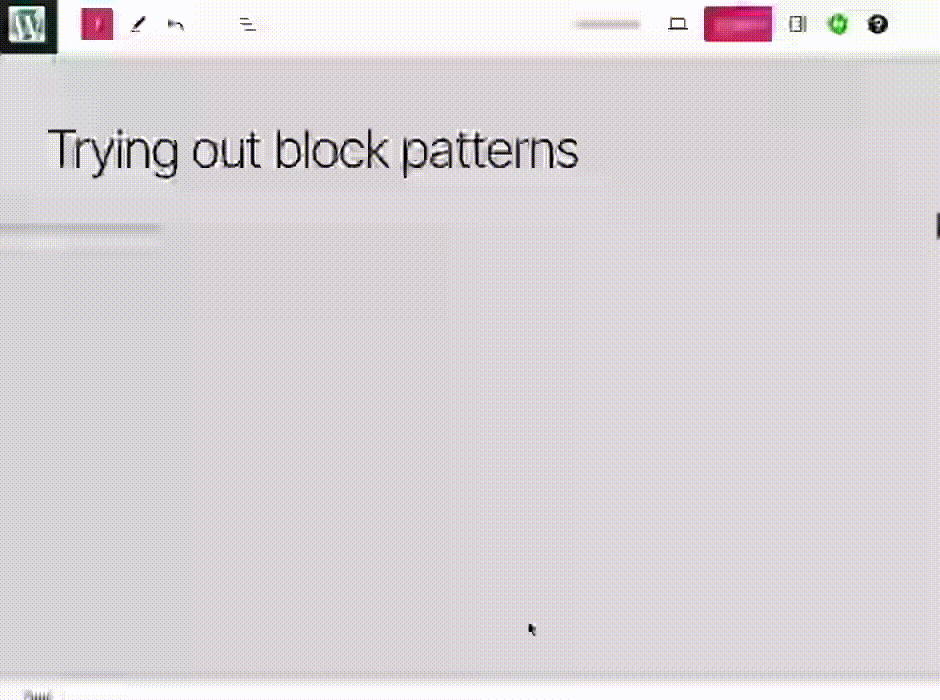
إننا نضيف باستمرار أنماط مكوِّنات جديدة ونقوم بتحديث أنماط المكوِّنات الموجودة. على الرغم من أننا قد نقوم بتغيير الأنماط أو إزالتها مع مرور الوقت، فإن ذلك لن يؤثر في أي أنماط تضيفها إلى صفحتك. بمجرد إضافة نمط المكوِّن إلى موقعك، فلن يكون هناك رابط للنمط الأصلي، لذا لن تؤثر أي تغييرات لاحقة في أي شيء على صفحات موقعك أو التدوينات فيه.
لمعاينة الأنماط على مربعات مختلفة في الشاشة والتحقق من استجابة التصميمات، يمكنك استخدام مكتبة أنماط ووردبريس.كوم. لا يمكنك تصفح الأنماط والبحث عنها ومعاينتها على مربعات مختلفة في الشاشة فحسب، بل يمكنك أيضًا نسخ الأنماط ولصقها في محرر المكوِّنات:
- تفضَّل بزيارة مكتبة الأنماط.
- استخدم تنقل التصنيف لعرض جميع الأنماط المتوفرة، أو ابحث عن نمط حسب الميزة أو الكلمة المفتاحية.
- بمجرد العثور على نمط ترغب في استخدامه، انقر على زر “ نسخ النمط“.
- في حال تسجيل الخروج من حسابك على ووردبريس.كوم، فلن تتمكن إلا من نسخ الأنماط الثلاثة الأولى في كل تصنيف. بالنسبة إلى أي أنماط أخرى، سترى زرًا يفيد بما يأتي: “الحصول على حق الوصول“، وسيطالبك عند النقر عليه بإنشاء حساب مجاني على ووردبريس.كوم أو تسجيل الدخول إلى حساب موجود.
- يمكنك التنقل إلى المحرر للحصول على تدوينة أو صفحة أو قالب على موقع ووردبريس.كوم الخاص بك على الويب، ولصق النمط باستخدام اختصار لوحة المفاتيح (الأمر + v على نظام التشغيل Mac أو ctrl + v على نظام التشغيل Windows) أو بالنقر بزر الماوس الأيمن وتحديد “لصق“.
- حرر المحتوى (الصور، النسخ، الروابط) في النمط حسب الحاجة. سيتم تطبيق الأنماط التي تم تعيينها في محرر الموقع تلقائيًا على النمط الذي تم لصقه.
إذا وجدت نمط مكوِّن تحبه، فانقر عليه مرة واحدة لإدراجه في صفحتك. تتم إضافة نمط كامل من المكوِّنات إلى الصفحة في موقع المؤشر لديك.
بمجرد إدراج نمط المكوِّن، يمكنك تغيير المحتوى بقدر ما تريد. انقر على أي مكوِّن لتحرير المحتوى داخل ذلك المكوِّن. يمكنك:
- مسح النص الموجود وكتابة نص جديد باستخدام لوحة المفاتيح لديك.
- قم بتبديل صور المثال بالنقر على أي صورة وتحديد “استبدال” في شريط أدوات المكوِّن (مثلما هو موضَّح أدناه).
- استخدم طريقة عرض القائمة لرؤية كل المكوِّنات داخل النمط؛ حيث يمكنك نقل المكوِّنات وإزالتها وإضافتها إليها حسب الحاجة.

تعد الصور المتوفرة داخل أنماط المكوِّنات وتخطيطات الصفحات مجانية لاستخدامها على موقعك. ومع ذلك، نظرًا إلى أنه تتم الإشارة إلى هذه الصور من مصدر خارجي (أي لم تتم إضافتها إلى مكتبة الوسائط الخاصة بموقعك)، فهناك دومًا احتمال أن يتم تغييرها أو إزالتها.
نوصي باستبدال محتواك الخاص بهذه الصور. للمساعدة على إضافة الصور إلى موقعك، راجع دليلنا الخاص بالصور. يمكنك أيضًا العثور على الصور باستخدام مكتبة الصور المجانية.
يمكنك إنشاء أنماط مكوِّناتك الخاصة لإعادة استخدامها عبر موقعك. راجع دليل إنشاء نمط لمعرفة كيفية القيام بذلك.